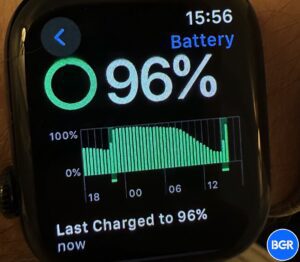Às vezes, um resfriado, dor de garganta ou outra doença pode pegar você de surpresa. Se ao menos você pudesse saber se está prestes a sofrer alguma coisa. É aí que o aplicativo Vitals da Apple pode ajudar.
Introduzido para o Apple Watch com WatchOS 11, o aplicativo Vitals usa dados registrados sobre sua frequência cardíaca, frequência respiratória, temperatura do pulso, duração do sono e outras métricas enquanto você dorme. O aplicativo irá notificá-lo se alguma métrica parecer fora de sintonia em comparação com os níveis normais. Você também pode verificar manualmente o aplicativo no relógio e no iPhone (ou iPad) para visualizar os dados você mesmo.
Além disso: Os melhores anéis inteligentes de 2024: testados e revisados por especialistas
Antes de começar, certifique-se de ter atualizado seu iPhone para iOS 18 ou superior e seu relógio para WatchOS 11 ou superior. Em cada dispositivo, vá para Configurações, selecione Geral e toque em Atualização de software. Você será informado de que o dispositivo está atualizado ou será solicitado a baixar e instalar a versão mais recente.
Como usar o aplicativo Vitals
Para que as medições vitais funcionem, você deve estar disposto a usar o Apple Watch para dormir. Primeiro, você precisará usá-lo por pelo menos sete noites com um horário de sono ativado. Durante esse período, o aplicativo Vitals coleta uma linha de base típica para cada uma das métricas de saúde disponíveis.
Para comparar seus sinais vitais noturnos com os resultados iniciais, você deve usar o relógio continuamente quando for dormir. Quaisquer notificações que você receber irão alertá-lo sobre flutuações em sua linha de base e poderão sugerir certos fatores contribuintes, como novos medicamentos, mudanças na elevação ou uma doença futura.
Além disso: o Apple Watch Ultra 2 ainda tem um desconto de US $ 80 na Best Buy para a Cyber Monday (enquanto durar o negócio)
Dependendo do tipo de pulseira que você usa, usar o relógio para dormir é mais confortável do que você imagina. O truque é manter o relógio apertado o suficiente no pulso para que as leituras sejam registradas, mas não tão apertado a ponto de incomodar. Meu relógio está equipado com uma alça esportiva que posso ajustar facilmente através da pulseira de velcro. Costumo usá-lo para dormir e esqueço que está lá. Para garantir que o relógio tenha energia suficiente para durar a noite toda, carrego-o por algumas horas antes de dormir e está pronto para uso.
Esteja ciente de que quaisquer medições oferecidas pelo aplicativo Vitals não se destinam ao uso médico. Como sempre, consulte um médico se não estiver se sentindo bem ou detectar alterações em sua saúde geral. Normalmente, o Vitals seria capaz de medir o nível de oxigênio no sangue. Mas, por motivos legais, a Apple teve que anular esse recurso nos modelos Apple Watch vendidos nos EUA a partir de 18 de janeiro de 2024. No entanto, ainda existem métricas suficientes para fornecer uma boa imagem de sua saúde.
Agora, vamos ver como isso funciona.
Sua primeira tarefa é estabelecer um horário de sono, o que você pode fazer no Apple Watch ou no iPhone. No seu relógio, abra o aplicativo Sleep. Você pode definir um horário de sono apenas para o próximo horário de despertar ou para todos os despertares futuros. Como você precisa registrar pelo menos sete dias de sono para que o aplicativo Vitals funcione, você desejará definir uma programação para todos os despertares futuros.
Além disso: eu testo ferramentas de IA para viver, e essas são as únicas duas pelas quais vale a pena pagar
Ative a opção “Programação de sono”. Deslize a tela para baixo e toque na configuração “Definir sua primeira programação”. Por padrão, a programação entrará em vigor todos os dias. Para alterar isso, toque na configuração “Todos os dias” e desmarque os dias em que você não deseja seguir sua programação.
Toque na configuração “Acordar” para definir seu horário de despertar. Você pode simplesmente girar a Digital Crown para passar de uma hora ou minuto para outro. Depois de definir a hora, toque na marca de seleção. Você também pode ativar um alarme se precisar de ajuda para se levantar. Em Sons e sensação tátil, você pode definir um som e uma sensação específicos para acordá-lo. Em seguida, escolha a configuração Hora de dormir e defina o horário em que você normalmente vai dormir. Quando terminar, toque na marca de seleção.
Na primeira vez que você iniciar o aplicativo Vitals, será informado de que precisa registrar sete sessões de sono. Use seu relógio para dormir todas as noites.
Depois de coletar todas as leituras iniciais, continue usando o relógio para dormir. Abra o aplicativo Vitals no seu Apple Watch para verificar as leituras mais recentes. Se tudo parecer bem, os sinais vitais noturnos mais recentes serão registrados normalmente.
Caso contrário, você já deverá ter recebido uma notificação alertando sobre uma alteração em suas medições, e o aplicativo indicará quaisquer valores discrepantes. Deslize para cima na tela para ver o resultado de cada métrica. Toque no ícone do calendário no canto superior esquerdo para ver os resultados dos últimos sete dias.
Para saber a importância de cada métrica, toque na própria leitura. A tela Sobre descreverá a métrica, o que ela mede e por que é importante. Toque no X para fechar a tela Sobre atual. Deslize para a próxima métrica e continue até cobrir cada uma delas.
Se você encontrar um valor discrepante para qualquer métrica, o aplicativo listará os fatores contribuintes e poderá sugerir etapas que você pode seguir. Dependendo da métrica e da leitura, você pode entrar em contato com seu médico ou farmácia local para obter mais ajuda.
Além de visualizar seus sinais vitais no Apple Watch, você pode verificá-los no iPhone, onde encontrará mais detalhes. Para isso, abra o aplicativo Saúde no telefone, toque no ícone Navegar na parte inferior e selecione Sinais vitais na seção Categorias de saúde. A tela mostrará os sinais vitais mais recentes, bem como os resultados mais antigos. Toque em um resultado específico para visualizar os destaques, um gráfico e informações históricas.